Pelarasan sensitiviti tetikus yang lemah mempengaruhi pengalaman pengguna. Kuncinya adalah untuk memilih tetapan DPI dan sistem yang sesuai mengikut senario penggunaan. 1. Keutamaan diberikan untuk menyesuaikan DPI tetikus (tahap perkakasan), seperti 800 ~ 1200 dpi untuk penggunaan pejabat/hari, 400 ~ 800 dpi untuk permainan FPS, DPI rendah untuk lukisan reka bentuk dan matikan pecutan; 2. Gunakan tetapan sistem (Windows dalam "peranti" → "tetikus" untuk menyesuaikan, macOS dalam "Tetapan Sistem" → "Mouse" untuk menyesuaikan); 3. Pengguna permainan juga perlu bekerjasama dengan tetapan sensitiviti dalam permainan dan mematikan pilihan "ketepatan penunjuk yang dipertingkatkan" untuk meningkatkan ketepatan. Ia adalah kunci untuk mencari gabungan yang paling sesuai untuk anda melalui percubaan langkah demi langkah.

Kepekaan tetikus tidak diselaraskan dengan baik, dan ia benar -benar janggal untuk digunakan. Sama ada bermain permainan atau reka bentuk pejabat, kepekaan yang sesuai secara langsung mempengaruhi kecekapan dan pengalaman operasi. Intinya adalah untuk mencari tetapan yang sesuai dengan senario penggunaan anda, dan bukannya secara membabi buta mengejar tinggi atau rendah.

Mula -mula mengetahui perbezaan antara tetapan DPI dan sistem
Ramai orang mengatakan bahawa apabila menukar kepekaan tetikus, mereka pergi terus ke sistem untuk meluncur bar. Malah, langkah pertama adalah untuk melihat tetapan DPI tetikus. DPI (titik per inci) adalah tetapan peringkat perkakasan yang menentukan sejauh mana kursor berjalan pada skrin apabila tetikus bergerak.
Sebagai contoh, tetikus 400 dpi dan 1600 dpi bergerak lebih jauh pada jarak yang sama. Ramai tikus datang dengan butang togol DPI (biasanya kunci di tengah atau sisi roda skrol) yang boleh dihidupkan antara kepekaan yang berbeza.
Pelarasan "kelajuan tetikus" dalam Windows/MacOS adalah pelarasan peringkat perisian berdasarkan DPI. Tumpahan kedua -duanya akhirnya memberi kesan kepada perasaan.
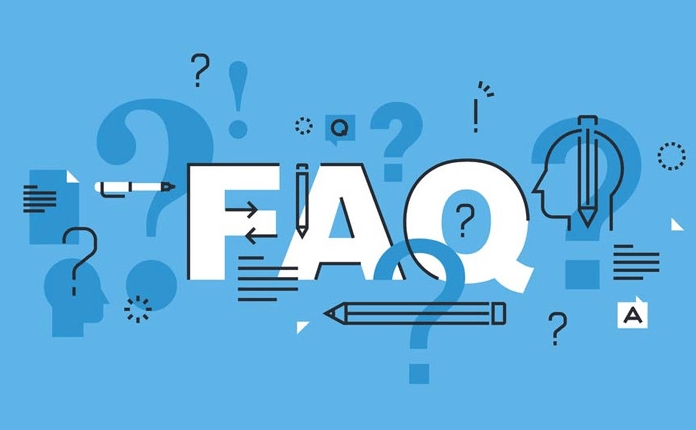
Cadangan:
- Sekiranya tetikus anda menyokong pelarasan DPI, keutamaan akan dibuat melalui pemandu atau kunci fizikal
- Tetapan sistem digunakan sebagai kaedah penalaan halus untuk pengoptimuman halus
Bagaimana anda tahu jenis kepekaan yang anda perlukan?
Tidak ada jawapan standard untuk soalan ini, kunci bergantung pada apa yang anda lakukan dengan komputer anda:
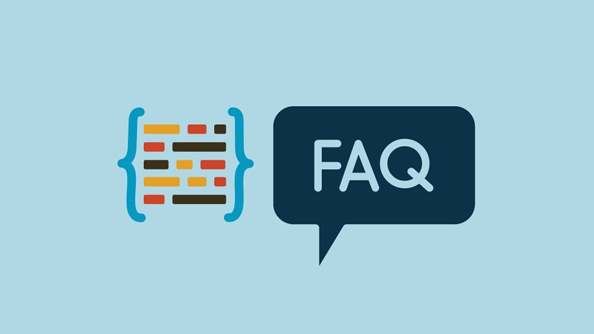
- Pejabat/Penggunaan Harian : DPI sederhana dan rendah (800 ~ 1200) lebih tepat, menyeret dan memilih aksara tidak akan terapung
- Permainan FPS : Diselaraskan mengikut jenis permainan, banyak pemain seperti CS: GO ditetapkan pada 400 ~ 800 dpi untuk memastikan kestabilan penglihatan
- Lukisan Reka Bentuk : Percepatan penutupan DPI yang rendah lebih kondusif untuk kawalan yang baik
Anda terlebih dahulu boleh mencuba nilai pertengahan, seperti 1200 dpi dengan kelajuan lalai sistem, dan kemudian secara beransur -ansur menyesuaikannya mengikut perasaan sebenar.
Salah faham biasa:
- Bukannya lebih tinggi semakin cepat DPI, semakin cepatnya.
- Pilihan "Pointer Precision" yang dipertingkatkan dalam sistem operasi biasanya disyorkan untuk mematikan pengguna permainan.
Bagaimana cara menyesuaikannya secara khusus? Ambil langkah demi langkah
Peranti yang berbeza mempunyai kaedah pelarasan yang berbeza:
Windows:
- Buka "Tetapan" → "Peranti" → "Tetikus"
- Pelarasan bar gelongsor dalam "Pilih kelajuan penunjuk"
- Sekiranya terdapat pemandu tetikus (seperti Logitech, Razer, dll), anda boleh menetapkan gear DPI yang berbeza secara berasingan setelah membukanya
MacOS:
- Pergi ke "Tetapan Sistem" → "Tetikus"
- Seret gelangsar "kelajuan trek" untuk mencubanya, mulai dari lambat hingga cepat, tujuh langkah
Tetapan dalam permainan:
Sesetengah permainan (terutamanya menembak) mempunyai pilihan sensitiviti tetikus mereka sendiri, seperti "wira apex" dan "valorant". Pada masa ini, anda perlu menyesuaikannya bersama dengan tetapan dalam permainan, dan anda tidak boleh bergantung semata-mata pada tetapan sistem.
Pada dasarnya semua itu. Melaraskan kepekaan tetikus nampaknya mudah, tetapi terdapat banyak butiran. Ramai orang bermula dengan menyesuaikan DPI dengan salah, tetapi tidak kira bagaimana mereka mengubah tetapan sistem, mereka tidak mudah. Oleh itu, pertama kali mengesahkan prestasi dan fungsi yang disokong tetikus itu sendiri, dan kemudian cuba perlahan -lahan dalam kombinasi dengan senario penggunaan. Kuncinya adalah untuk mencari tetapan yang paling sesuai dengan anda.
Atas ialah kandungan terperinci cara mengubah kepekaan tetikus. Untuk maklumat lanjut, sila ikut artikel berkaitan lain di laman web China PHP!

Alat AI Hot

Undress AI Tool
Gambar buka pakaian secara percuma

Undresser.AI Undress
Apl berkuasa AI untuk mencipta foto bogel yang realistik

AI Clothes Remover
Alat AI dalam talian untuk mengeluarkan pakaian daripada foto.

Clothoff.io
Penyingkiran pakaian AI

Video Face Swap
Tukar muka dalam mana-mana video dengan mudah menggunakan alat tukar muka AI percuma kami!

Artikel Panas

Alat panas

Notepad++7.3.1
Editor kod yang mudah digunakan dan percuma

SublimeText3 versi Cina
Versi Cina, sangat mudah digunakan

Hantar Studio 13.0.1
Persekitaran pembangunan bersepadu PHP yang berkuasa

Dreamweaver CS6
Alat pembangunan web visual

SublimeText3 versi Mac
Perisian penyuntingan kod peringkat Tuhan (SublimeText3)

Topik panas
 Lima Cara untuk Memperbaiki Ralat Esentutl.exe di Windows 10
Jul 01, 2025 am 12:37 AM
Lima Cara untuk Memperbaiki Ralat Esentutl.exe di Windows 10
Jul 01, 2025 am 12:37 AM
Esentutl.exe adalah fail yang boleh dilaksanakan, memainkan peranan penting dalam sistem Windows. Sesetengah orang mendapati komponen ini hilang atau tidak berfungsi. Kesalahan lain mungkin muncul untuknya. Jadi, bagaimana untuk memperbaiki ralat esentutl.exe? Artikel ini di laman web php.cn akan berkembang
 Panduan di Ubisoft Connect Muat turun, Pasang, dan Pasang semula - Minitool
Jul 02, 2025 am 12:18 AM
Panduan di Ubisoft Connect Muat turun, Pasang, dan Pasang semula - Minitool
Jul 02, 2025 am 12:18 AM
Jika anda ingin bermain permainan Ubisoft Connect, anda boleh memilih untuk memuat turun aplikasi ini dan memasangnya pada peranti anda. Siaran ini dari panduan Php.CN di Ubisoft Connect Muat turun dan pasang untuk PC, Android, dan iOS. Selain itu, jika anda masuk ke Ubisoft, sambungkan ke bawah
 WMIC tidak diiktiraf pada Windows 11? Inilah cara untuk memperbaikinya! - Minitool
Jul 01, 2025 am 12:40 AM
WMIC tidak diiktiraf pada Windows 11? Inilah cara untuk memperbaikinya! - Minitool
Jul 01, 2025 am 12:40 AM
Apa itu WMIC? Mengapa anda menemui WMIC yang tidak diiktiraf pada ralat Windows 11 selepas menambahkannya ke Windows 11. Bagaimana untuk menyingkirkan kesilapan? Sekarang, jawatan ini dari php.cn memberitahu anda bagaimana untuk melakukannya. Selain itu, anda boleh tahu cara menambahkannya ke tingkap anda.
![[7 Cepat & Cara Mudah] Bagaimana Membuka Perkhidmatan di Windows 11? - Minitool](https://img.php.cn/upload/article/001/242/473/175130191117816.png?x-oss-process=image/resize,m_fill,h_207,w_330) [7 Cepat & Cara Mudah] Bagaimana Membuka Perkhidmatan di Windows 11? - Minitool
Jul 01, 2025 am 12:45 AM
[7 Cepat & Cara Mudah] Bagaimana Membuka Perkhidmatan di Windows 11? - Minitool
Jul 01, 2025 am 12:45 AM
Esei ini dibincangkan oleh laman web rasmi Php.cn terutamanya mentakrifkan fungsi perkhidmatan Windows dan bagaimana untuk melancarkannya di Windows 11. Untuk maklumat lanjut, hanya beralih ke bahagian seterusnya.
 Google Translate Picture | Terjemahkan teks dalam gambar - minitool
Jul 12, 2025 am 12:57 AM
Google Translate Picture | Terjemahkan teks dalam gambar - minitool
Jul 12, 2025 am 12:57 AM
Panduan Gambar Terjemahan Google ini menunjukkan cara menterjemahkan teks dari imej. Jika anda mencari lebih banyak petua dan penyelesaian komputer, anda boleh melawat laman web rasmi perisian Php.cn di mana anda juga boleh mencari beberapa alat komputer yang berguna seperti php.cn
 Bagaimana cara memasang pemacu peranti secara manual pada Windows 11/10? - Minitool
Jul 06, 2025 am 12:15 AM
Bagaimana cara memasang pemacu peranti secara manual pada Windows 11/10? - Minitool
Jul 06, 2025 am 12:15 AM
Jika komputer Windows 11/10 anda tidak secara automatik versi pemacu peranti terkini, anda perlu memasangnya secara manual. Dalam siaran ini, perisian Php.CN akan menunjukkan kepada anda 3 kaedah yang berbeza untuk memasang pemacu secara manual pada peranti anda.
 Betulkan kod ralat 'ssl_error_handshake_failure_alert' dalam pelayar - MINITOOL
Jul 02, 2025 am 12:23 AM
Betulkan kod ralat 'ssl_error_handshake_failure_alert' dalam pelayar - MINITOOL
Jul 02, 2025 am 12:23 AM
Kod ralat "ssl_error_handshake_failure_alert" sering berlaku apabila anda cuba mengakses beberapa laman web. Kod rumit ini boleh membuat anda terharu dan keliru. Tetapi anda tidak perlu bimbang mengenainya. Ia boleh diterbalikkan. Ikuti panduan ini
 9 Cara - Cara Membuka Penjadual Tugas di Windows 10/Windows 11 ... - Minitool
Jul 03, 2025 am 12:28 AM
9 Cara - Cara Membuka Penjadual Tugas di Windows 10/Windows 11 ... - Minitool
Jul 03, 2025 am 12:28 AM
Siaran ini diringkaskan di laman web rasmi Php.Cn terutamanya memperkenalkan anda sembilan cara untuk membuka Penjadual Tugas di Windows 10 bersama -sama dengan Windows 11 terkini. Secara amnya, kaedah ini sama dalam kedua -dua sistem dengan hanya sedikit perbezaan.






